Подключаемся к билайн тв и выполняем настройки самостоятельно. Настроить IPTV от Билайн легко Как настроить телевидение билайн
Далее обсуждаются пульты дистанционного управления IPTV-приставками Билайн ТВ и они же по совместительству пульты ДУ телевизора. Речь идет об оборудовании фирмы Motorola, наиболее часто поставляемом клиентам (вроде «Моторола VIP 1216» и прочих). Имеется два принципиально отличных способа настройки этой техники в случае отказа нормально работать: один подразумевает перепрограммирование устройства вручную, а другой позволяет обойтись без этого, то есть справиться путем манипуляций со стандартными меню.
Бывает так, что пульты не слушаются полностью и тогда ни телевизором, ни самой приставкой управлять нет никакой возможности. А бывает и по-другому: например, приставка слушается, а телевизионный приемник не реагирует и игнорирует сигналы напрочь. При всех вариантах наши инструкции должны вам помочь. Начнем с перепрограммирования.
Программируем ДУ
Настраиваем по первой схеме:
- Запускаем тестируемое оборудование: ТВ или приставку. Все что нам понадобится это руководство пользователя.
- Открываем 19-ую или 20-ую страницы инструкции пользователя и вычитываем оттуда код устройства.
- Выбираем одну из двух клавиатурных комбинаций пульта «SET» + «AUX» - для приставки или «SET» + «TV» для телевизора. Жмем на эти клавиши одновременно и удерживаем их в нажатом положении секунды три, пока над соответствующей кнопкой на пульте не загорится лампочка. Ее свечение означает, что ПДУ вошел в нужный режим управления конфигурацией.
- При помощи цифровой клавиатуры вводим ранее прочитанный в инструкции код.
- Жмем на настраиваемую кнопку. Ее индикатор мигнет и погаснет, – это означает конец процедуры.
Итак, мы разобрались, как настроить пульт Билайн на ваш телевизор. Как проверить результат? Направьте ПДУ в сторону телевизора и попробуйте нажать на кнопку с надписью «Standby». Приемник должен сразу отключиться.
Если этого по какой-то причине не происходит, то попробуйте ввести другой код производителя (обычно их бывает несколько).
Теперь рассмотрим вторую альтернативу настройки пульта.
Возможности функции «Поиск устройства»
- Как и в первом случае, включите оборудование, которое хотите подчинить вашему пульту.
- Жмите кнопки «SET» и кнопку типа прибора три секунды. Пока под кнопкой не засветится лампочка.
- Далее используйте кнопки со стрелками пульта Билайн для автоматического обнаружения вашего приемника или приставки. Для начала поиска надавите на клавишу «Вверх» или «Вниз», а для продолжения – кнопки «Влево» и «Вправо».
- Сигналом к тому, что прибор обнаружен и определен пультом будет его отключение.
- Далее нажмите на саму подсвеченную клавишу и дождитесь пока лампочка погаснет. Тот самый код, что мы раньше вводили вручную, будет, без вашего ведома, внесен в память ДУ-шки.
Вот и вся премудрость установки дистанционного управления для цифрового телевидения.
Роутер Tp-link в настройке очень прост, а также отлично подходит к провайдеру Билайн, в данной статье будет полностью описана настройка роутера Tp-link под Билайн со всеми его изъянами, так как у всех роутеров есть небольшие недоработки. Приступим.
Настройка интернета на роутере.
Для начала нам необходимо зайти в веб интерфейс роутера, для этого нам необходимо ввести в адресной строке браузера ip адрес роутера, в нашем случае на роутерах Tp-link по умолчанию идет адрес 192.168.0.1.
После того как вы попытаетесь перейти по данному адресу, Вам необходимо будет ввести логин и пароль, если роутер новый то логин, пароль в нем по умолчанию (логин admin, пароль admin), если логины и пароли не подходят попытайтесь сбросить роутер на стандартные настройки. После того как вы зашли в веб интерфейс роутера вам необходимо перейти во вкладку сеть, после выбрать WAN.

Здесь нам необходимо поменять тип подключения на L2TP Россия, (помечено на картинке под номером 1), после чего Вам необходимо ввести ваши логины и пароль от доступа в интернет (2), от корректности введённых логинов и паролей будет зависеть настроите ли Вы роутер tp-link под Билайн или нет. Далее нам необходимо прописать ip адрес, или имя сервера (3) ,для Москвы он tp.internet.beeline.ru. На этом настройка роутера tp-link на закончена. Нам необходимо указать размер MTU (для Билайна 1400) после чего необходимо указать время максимального простоя, в нашем случае 0, потому что если не менять на 0 то через каждые 15 минут простоя роутер будет рвать соединение. После того как Вы ввели все настройки роутера tp-link под Билайн Вам необходимо сохранить их, после чего интернет должен заработать.
Настройка Wi-Fi, безопасности.
Для того чтобы поставить пароль на сеть необходимо перейти во вкладку беспроводной режим, далее выбрать настройка беспроводного режима, приступим к настройки. Имя сети это как будет называться (5) ваша беспроводная сеть (назвать можно как хотите),

в поле регион выбираем США, так как потенциал мощности Wi-Fi будет ниже если выбрать Россию. У многих возникают проблемы с подключением ipad 2 с данными роутерам, для того чтобы настройки роутера tp-link под Билайн работали корректно необходимо выбрать ширину канала 20 MHz (6), после чего сохранить все введённые вами настройки. Переходим к настройке безопасности сети. Нам необходима вкладка защита беспроводного режима в ней необходимо выбрать тип шифрования WPA-PSK/WPA2-PSK (Рекомендуется) ,

в поле пароль нам необходимо будет вбить пароль который Вы не забудите, так как этот пароль необходимо будет ввести для подключения к вашей Wi-Fi сети. В поле Период обновления группового ключа необходимо ввести значение 3600, после чего сохранить все сделанные вами настройки.
Настройка телевидения на роутере tp-link билайн.
Если у вас есть телевидение, то его необходимо будет тоже прописать, настроить на роутере, для этого переходим во вкладку сеть, далее нам необходима вкладка IP-TV.

В ней нужно выбрать режим мост и указать по какому порту подключена приставка к роутеру, далее сохранить все настройки и для полной уверенности перезагрузить роутер. На этом настройка роутера Tp-link под Билайн закончена.
Смотреть телеканалы любого качества и управлять ими, сформировать собственный пакет ТВ или воспользоваться готовым от оператора станет возможным с установкой домашнего телевидения «Билайн».
Клиенты получат доступ к:
- 5-и тематическим пакетам;
- Более 250 телеканалам;
- HD-версиям;
- Программе телепередач;
- Управлению телеэфиром;
- Функциям паузы и пропуска рекламы;
- Записи одновременно 4-х программ;
- Их просмотру в подходящее время;
- Хранению информации на HDD ТВ-приставки.
Под ключ
Легко и просто получить наслаждение от реалистичной картинки и объёмного звука. Подключение цифрового телевидения «Билайн» займёт минимальное количество времени, если следовать простому алгоритму:
Настройку оборудования произведут бесплатно, если одновременно подключить для дома интернет и телевидение. Лишних проводов не будет, сигнал на устройства приёма интернета и телевидения проходит через один кабель. Просмотр ТВ возможен только при наличии ТВ-приставки.
Варианты приобретения:
- Бесплатная аренда (одновременное подключение Домашнего интернета и Цифрового телевидения);
- Покупка (стоимость приставки 6995 рублей — информация beeline39.nethouse.ru/tv);
- Полноценная аренда.
Стандарт HD поддерживают все приставки. Игровая консоль Xbox 360 также может выступать в этом качестве. Телевизоры подойдут любых марок с разъёмами HDMI или RCA (тюльпаны).
Самостоятельно
Приобрести комплект ТВ-оборудования и установить его без вызова мастера можно самому.
Правильное подключение и активация устройств ТВ-комплекта — гарантия успешного начала работы «Билайн ТВ». Действия несложные: зайти в «Личный кабинет», вкладка «Телевидение», ссылка «Подключить услугу»и следовать системным указкам.
Эксплуатируем
Одна ТВ-приставка даёт возможность просмотра только на один телевизор. Каждому последующему телевизору понадобится установить собственную приставку и подключить услугу «Мультирум», которая сэкономит бюджет. Любой тариф подключается на основную приставку и автоматически распространяется на все остальные. На другом телевизоре можно смотреть те же каналы и переключать их самостоятельно.
На компьютере
Единственно возможный доступ осуществляется через ТВ-приставку. Абонентам Домашнего Интернета могут просматривать ряд телеканалов бесплатно на компьютере с помощью программы-проигрывателя VLC или его аналога (эфирные каналы, познавательные и ряд каналов интересного содержания). Чтобы ТВ-вещание шло на компьютере нужно скачать и установить VLC или IP-TV Player.
Зачем USB-порт
Исключительно для диагностики. Через его разъём подключают специальное оборудование. Для воспроизведения файлов порт не пригоден, но можно зарядить мобильный.
Останутся всегда
Приводится перечень каналов, к которым сохранится доступ при финансовой блокировке:
- Первый канал
- 5 канал
- ТВ Центр
- Карусель
- Семейство каналов Россия (1/2/24/К)
- Shopping Live
- Стиль и Мода

Региональные офисы «Билайн» предоставляют абонентам большое количество тарифных планов. В каждом регионе список тарифов на цифровое ТВ свой. Клиент имеет возможность выбора количества каналов, их тематики или качества. В тарификацию всех планов изначально включены 26 эфирных каналов. Оплата дополнительных пакетов ТВ увеличивает их число до 250 (эфирные, цифровые и HD).
Популярный тарифный план «Тематический» (месячная абонплата 290 рублей) может включать от 1 до 5 пакетов телевидения:
- Кино — 29 каналов, разнообразные коллекции зарубежного, российского и советского кинематографа в HD, и в обычном качестве. Самые ожидаемые кинопремьеры и телесериалы завораживают всех зрителей! Уникальный случай наслаждаться любым жанром кино — от боевиков и триллеров до мелодрамы и комедии. Стоимость — 174 рубля в месяц (одинаковая для всех тематических пакетов).
- Спорт — 19 каналов, мировые чемпионаты, блоки новостей, мастер-классы чемпионов в прямом эфире и в записи. Трансляции международных турниров по футболу, теннису и другим видам спорта в стандартном и HD формате.
- Микс — 78 каналов, пакет рассчитан на семью. Сразу можно смотреть новости, мультфильмы, передачи о моде, музыке, спорте, сериалы и фильмы. Каждый член семьи может определиться с выбором канала по своему вкусу.
- Детский — 11 каналов, определяет возрастную категорию малыши/подростки. Большой выбор развлекательных, познавательных и обучающих телепередач. Удобен родителям неравнодушным к ТВ-пристрастиям своих детей.
- Познавательный — 38 каналов, исторические факты, научные открытия, путешествия, животный и морской мир, тайны космоса, культуры разных стран и континентов — всё, что позволит сделать кругозор широким.
В последнее время всё большее количество компаний предлагает полный спектр телекоммуникационных услуг. Никого не удивишь пакетом сервисов, включающим мобильную связь, домашний интернет и цифровое телевидение. Теперь не нужно бегать по разным офисам и оплачивать кучу счетов в разных банках, как это было раньше.
Оператор Билайн предоставляет множество услуг
Среди известных и крупных операторов, предоставляющих такой спектр услуг, - Билайн. Одним из наиболее затребованных его сервисов является цифровое домашнее телевидение, коммерческое название которого - Билайн ТВ. Если вы подключаетесь к Билайну впервые, мастера всё настроят при подключении. Но если вы уже абонент домашнего интернета, вы можете выполнить всё сами. В этой статье сделаем обзор и подробно опишем, как настроить Билайн ТВ.
Возможности Билайн ТВ
Билайн ТВ имеет стандартные для такой услуги преимущества:
- просмотр до 250 каналов, многие из которых в HD-качестве;
- возможность выбрать звуковую дорожку и смотреть телеканал на нескольких языках;
- интерактивная программа телепередач на две недели с возможностью поиска;
- возможность просмотра ТВ на 4 телевизорах одновременно;
- социальные приложения, которыми можно пользоваться с помощью пульта телевизионной приставки ;
- пауза и одновременная запись 4 каналов, эфир телепередач за 48 часов, настройка времени записи;
- 13 пакетов телевизионных каналов.

Функция записи сейчас востребована
Подключение Билайн ТВ
При подключении к оператору с нуля нужно выполнить три действия:
- Проверить, возможно ли подключить сервис.
- Выбрать тарифный план.
- Вызвать и дождаться мастера.
Учитывая, что сервис предоставляется при наличии высокоскоростного подключения, ваш дом должен быть подсоединён к сети домашнего интернета Билайн. Проверить доступность вы можете на этой странице. Введите название улицы и номер дома, после чего программа оповестит вас, возможно ли подключение по указанному адресу. Если вы уже пользуетесь домашним интернетом Билайн, ничего уточнять не нужно. Техническая возможность уже имеется. Переходите сразу к следующему пункту.

Выбрать тариф нужно на той же странице, где вы проверяли адрес. Под заголовком страницы отметьте необходимые для подключения услуги. В нашем случае вам нужно отметить «Интернет» и «Цифровое телевидение». Выберите интересующий вас тариф для интернета, затем для телевидения, нажмите «Подробнее». На открывшейся странице нажмите «Добавить в корзину» для каждого из тарифов. Обратите внимание, что вы можете подключить Билайн ТВ, даже пользуясь интернетом другого провайдера. Однако вам придётся дополнительно платить 120 руб. за обслуживание линии.
Существующие абоненты могут подключить тариф Билайн ТВ в личном кабинете для пользователей Домашнего интернета. Введите свой логин и пароль, перейдите в раздел заказа услуг, подключите желаемый тариф. Через некоторое время с вами свяжется специалист компании и обсудит детали доставки оборудования.
Управление и настройки
В комплект оборудования входят интернет-кабель, коммутатор, приставка и соединительные шнуры. Доступны несколько схем подключения:
- только ТВ, при котором приставка соединяется с коммутатором и телевизором;
- интернет и ТВ, когда к коммутатору присоединяются приставка и компьютер;
- телевидение + интернет через роутер, при котором к одному порту коммутатора подключается телевизионная приставка, к другому порту - Wi-Fi-роутер.
Приставка соединяется с телевизором, если он современный, при помощи HDMI-кабеля, или же так называемых тюльпанов, если он старый. В первом случае нужно HDMI-кабель воткнуть одним концом в выход на приставке, а другим - во вход на телевизоре. Если для подключения используются тюльпаны, воткните цветные кабели на приставке и телевизоре в разъёмы соответствующего цвета.
Теперь можно включать приставку. При правильном подключении и рабочем интернете начнётся обновление прошивки. При первом запуске приставка будет готова к работе примерно через 10–15 минут.
Всё управление и настройка происходят с помощью пульта дистанционного управления. Через него вы можете переключать каналы, регулировать громкость, устанавливать время записи, пользоваться социальными приложениями, также доступна программа передач , и даже можно входить в свой личный кабинет для подключения дополнительных пакетов. Модели могут отличаться, поэтому внимательно ознакомьтесь с инструкцией, идущей в комплекте.
Подключение дополнительных пакетов услуг
Дополнительные пакеты можно выбрать через личный кабинет. Попасть в него можно на приставке или через веб-сайт. В первом случае нажмите на панели пульта кнопку «Меню», затем пройдите в Личный кабинет - Пакеты каналов - Управление пакетами/каналами и выберите название пакета.

Через веб-сайт пройдите по этой ссылке, перейдите в раздел Телевидение - Управление услугами - Смена пакета каналов - Далее. Отметьте необходимые пакеты и кликните «Сохранить». Перезагрузите приставку для активации пакета.
Мобильный интерактивный пульт
Кроме того, можно использовать своё мобильное устройство для управления ТВ-приставкой. Для этого вам нужно инсталлировать приложение Билайн ТВ с Play Маркета или App Store. Приложение умеет показывать телеканалы через мобильный интернет. В нём доступна телевизионная программа. Но для нас главное - возможность использовать приложение в качестве интерактивного пульта. Вы сможете переключать каналы, увеличивать или уменьшать громкость, записывать или ставить на паузу эфир. Программа имеет много других функций.

Можно ли смотреть на компьютере
Полный набор каналов возможно смотреть лишь через приставку . Тем не менее, можно смотреть несколько бесплатных общедоступных каналов и на Windows. Нам понадобится программа VLC Player. Чтобы найти список каналов, перейдите на форум Билайн по ссылке и поищите. Для скачивания нужно зарегистрироваться. Далее запустите VLC Player, нажмите Ctrl+L и перетащите файл плей-листа. Запустите его и наслаждайтесь просмотром. Кстати, проигрыватель доступен не только для Windows, но и для других операционных систем.

Заключение
Мы рассмотрели, как подключается и выполняется настройка интерактивного телевидения Билайн ТВ. Надеемся, что мы смогли вам помочь. Оставляйте комментарии и отзывы о работе услуги.
Билайн — не только оператор мобильной связи, но и фиксированной. Наряду с интернетом абоненты используют и услуги Билайн ТВ – цифровое телевидение. Его можно подключить как вместе с интернетом, независимо или дополнительно, спустя некоторое время. Рассмотрим варианты.
- Проверить наличие подключения в вашем доме. Услуги фиксированной связи оператор предлагает не во всех регионах и не каждый дом имеет оборудование Билайн. Сделайте это на сайте https://beeline.one/internet/, по телефону 8-800-700-23-98 или закажите обратный звонок.
- Если всё прошло успешно, то выбирайте тарифный план. Можно это сделать на сайте или воспользоваться консультацией специалиста call-центра. Также тарифные планы мы подробно описывали на своём сайте.
- Ждите приход монтёра, который подключит необходимое оборудование, протянет кабель и проведёт настройку.
Используется следующее оборудование:
- Wi-Fi роутер или коммутатор;
- ТВ-приставка.
Роутер используется и по своему прямому назначению и в качестве шлюза, разветвляя кабель на компьютер (если это необходимо) и телевизор. Его вы можете использовать свой при условии совместимости, приобрести в рассрочку у оператора или получить бесплатно, если это предполагает тарифный план.
Приставка на главный телевизор используется с функцией записи, на остальные телевизоры при подключенной приставки берутся без этой функции, она им ни к чему. Можно, конечно, отказаться от опции и соединить все телевизоры самостоятельно, но при этом имейте в виду, что качество сигнала от первого к предыдущему потеряется, порой значительно. Опять же при возникновении проблем обслуживанием оператор будет заниматься только одного ТВ. Приставка выдаётся в аренду.
Обращаем ваше внимание на то, что подключение производится по одному кабелю. Если вы ждёте бухту толстого белого кабеля, как это бывает обычно, то разочаруетесь – его не будет. Всё соединение будет держаться на одном интернет кабеле (серый и тонкий, обжатый по краям), разведённом по квартире.
Подключение и настройка ТВ, купленного вместе с интернетом, не будет для вас ничего стоить. Если же подключаете только телевизор, то услуги мастера обойдутся в 230 рублей . При этом вам будет выдан комплект из коммутатора и приставки.
Подключаем отдельно
Наличие интернета предполагает и наличие личного кабинета. Для активации ТВ заходите туда.
Затем следуйте таким путём:
Следующий этап – соединение.
Ориентируйтесь на схему. На ней уже всё понятно. Для тех, у кого ещё остались вопросы, описываем по пунктам:
- Подключите коммутатор (роутер ) в сеть.
- Шнур, который идёт в комплекте, подключите к любому из портов.
- Второй его конец воткните в приставку, разъём под названием NETWORK.
- Кабель, который проведён в квартиру, тоже подключите к любому из портов коммутатора.
- Подключайте приставку к телевизору. У вас два варианта:
- Кабель типа «тюльпан». Соблюдайте маркировку;
- Кабель HDMI (оператор советует этот тип подключения ). Подключайте в соответствующие разъёмы. Если вы таких названий не слышали, а проводов никогда не видели, что вряд ли, можете не волноваться, поскольку разъёмы все разные и перепутать не получится, даже если постараться.
- Включите приставку. Если всё подключено верно, то будет гореть индикатор Link. В противном случае переподключите. На самом коммутаторе должны гореть индикаторы, соответствующие активному порту.
- Дождитесь загрузки приставки. Не волнуйтесь, первое время это займёт 10-15 минут .
Выше рассмотрен вариант, при котором у вас интернет был напрямую подведён к компьютеру, если вы используете роутер, то дело упростится. Один из свободных портов роутера соедините с приставкой, приставку с телевизором и всё. Если у вас смарт ТВ, то при наличии роутера можно подключиться ещё проще. Об этом читайте на нашем сайте.
Поздравляем, если вы следовали инструкциям, а оборудование исправно, то вы уже наслаждаетесь цифровым ТВ. Если же вы до сих пор разглядываете провода, не зная какой куда подключить, то зовите специалиста оператора по номеру 8-800-700-23-98 . Выезд его обойдётся вам в 230 рублей.




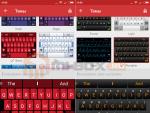
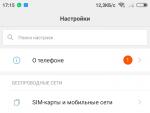


 Вход в информационное поле земли
Вход в информационное поле земли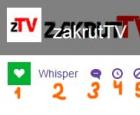 Правила управление чатом или как быть модератором на канале
Правила управление чатом или как быть модератором на канале Установка windows на компьютер с двумя и более жёсткими дисками
Установка windows на компьютер с двумя и более жёсткими дисками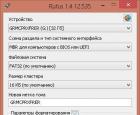 «Глобальные проблемы входа» или «Как снять пароль с компьютера?
«Глобальные проблемы входа» или «Как снять пароль с компьютера?